代理 (OBO) 機能の有効化
この記事では、Microsoft Dynamics 365 Commerce 企業間 (B2B) サイトの機能の代理を有効化する方法について説明します。
ノート
OBO 機能は、Dynamics 365 Commerce バージョン 10.0.33 以降で使用できます。
OBO 機能により、アカウント マネージャーなどの小売業者の担当者は、B2B 電子商取引 Web サイトにログインし、代理で作業する B2B バイヤー組織やバイヤーを選択できます。 その後、担当者は購入者と同じ製品、価格、プロモーション、割引体験を表示し、購入者に代わって商品をカートに追加して注文することができます。 各代表者は活動ライセンスを持っている必要があります。
前提条件
OBO 機能を有効にするには、次の前提条件を満たしている必要があります。
- Microsoft Entra B2B アプリケーションを作成します。 手順については、アカウント マネージャー サインイン用の Microsoft Entra アプリケーションの作成と構成を参照してください。
- Commerce サイト ビルダーの B2B サイトのサインインページを修正して、従業員サインインボタンを含むようにします。 手順については、代理 (OBO) 機能用ページの作成と変更 を参照してください。
- Commerce headquarters の環境に合わせて OBO 機能をセットアップおよび構成します。 詳細については、代理セットアップ (OBO) 機能 を参照してください。
OBO 機能を使用して B2B サイトにログインする
前提条件が満たされると、OBO 機能を使用して B2B サイトにログインできるようになります。
OBO 機能を使用して、B2B サイトにサインインするには、次の手順に従います。
B2B サイトで、サインイン を選択します。
従業員サインイン を選択します。
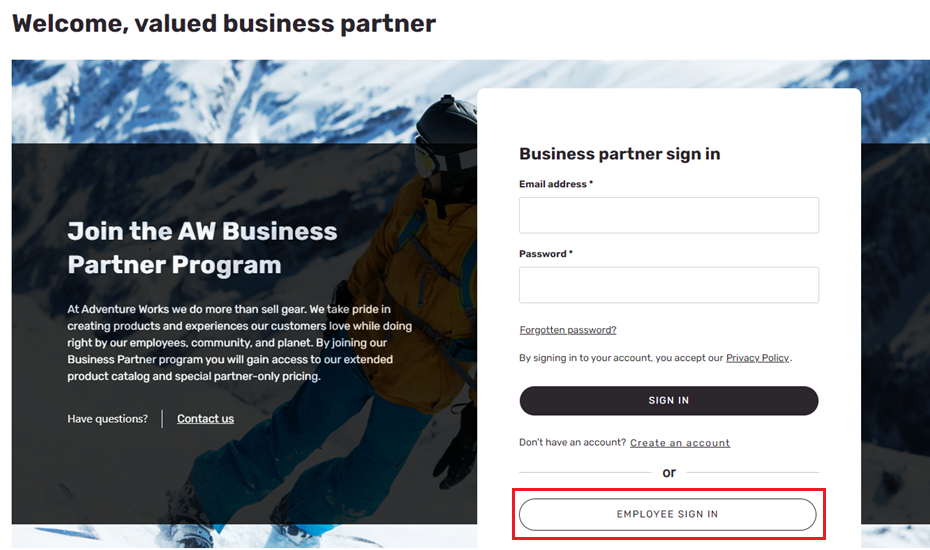
次のページで、代理として作業するビジネス バイヤー組織を検索して選択します。
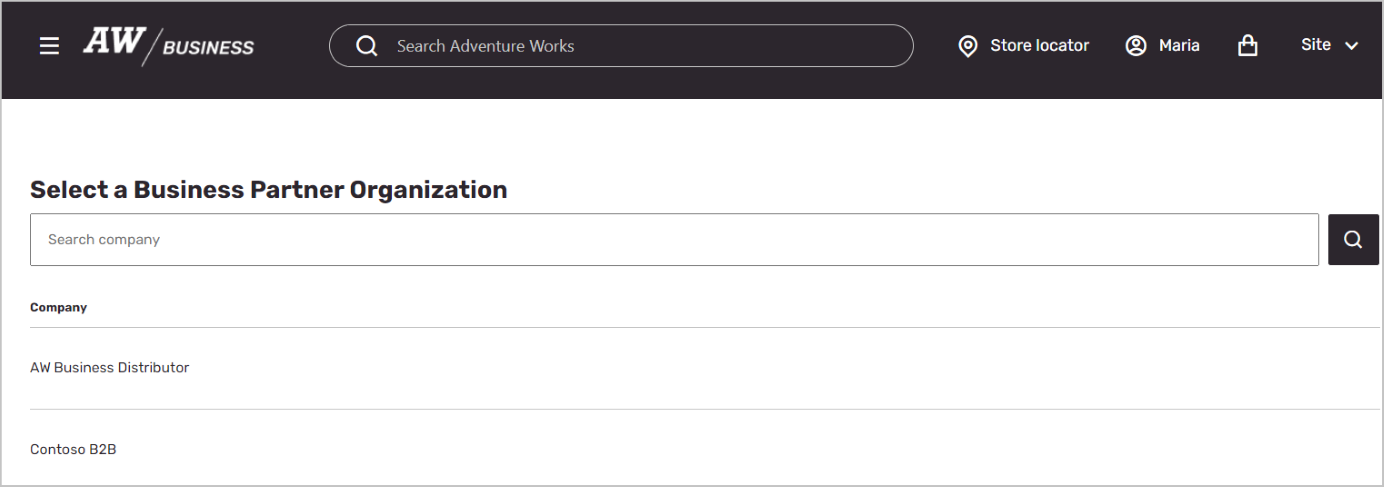
次のページで、代理として働くバイヤーを検索して選択します。
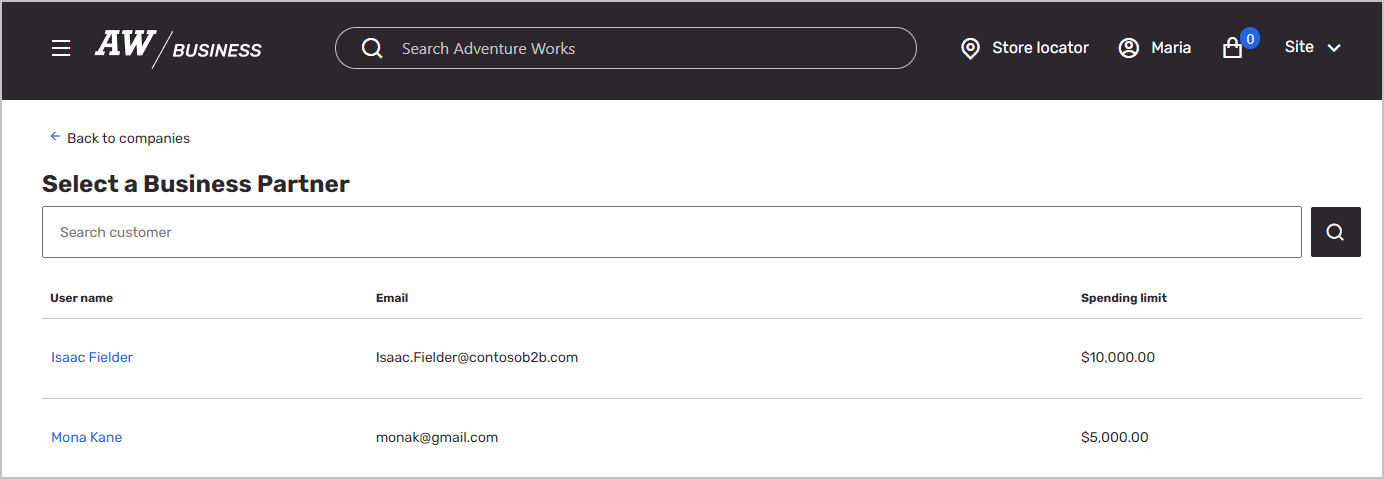 .
.
この手順が完了すると、(アカウント マネージャーとして) あなたは選択した購入者の代表となり、そのアカウント情報、価格設定、カタログ情報、割引に完全にアクセスできるようになります。 カートに商品を追加して注文を作成できます。 完了した注文にはアカウント マネージャーの名前が接頭辞として付いているため、通常の注文と簡単に区別できます。
使用するバイヤーのテンプレートも後で作成できます。 テンプレートには、アカウント マネージャーの名前とテンプレートの目的を含む固有の名前を付けることをお勧めします。
ノート
OBO 体験は、次の点で通常の B2B サイト体験とは異なります。
- 提供されている唯一の支払い方法は、オンアカウント です。
- アカウント マネージャーは購入者の請求書を表示するアクセス権を持っていますが、請求書を支払うことはできません。
- アカウント マネージャーは、購入者向けに新しい注文テンプレートを作成できます。 注文テンプレートには、テンプレートがアカウント マネージャーによって作成されたことを示す追加の識別子はありません。
- B2B サイトの Commerce カタログの作成 機能は、Commerce バージョン 10.0.35 以降でサポートされています。
- 顧客階層または営業グループに影響を与えるカスタム拡張機能は、OBO 機能をサポートするように変更する必要がある場合があります。 電子商取引サイトのユーザー コンテキストから値を直接取得する拡張機能も変更する必要がある場合があります。